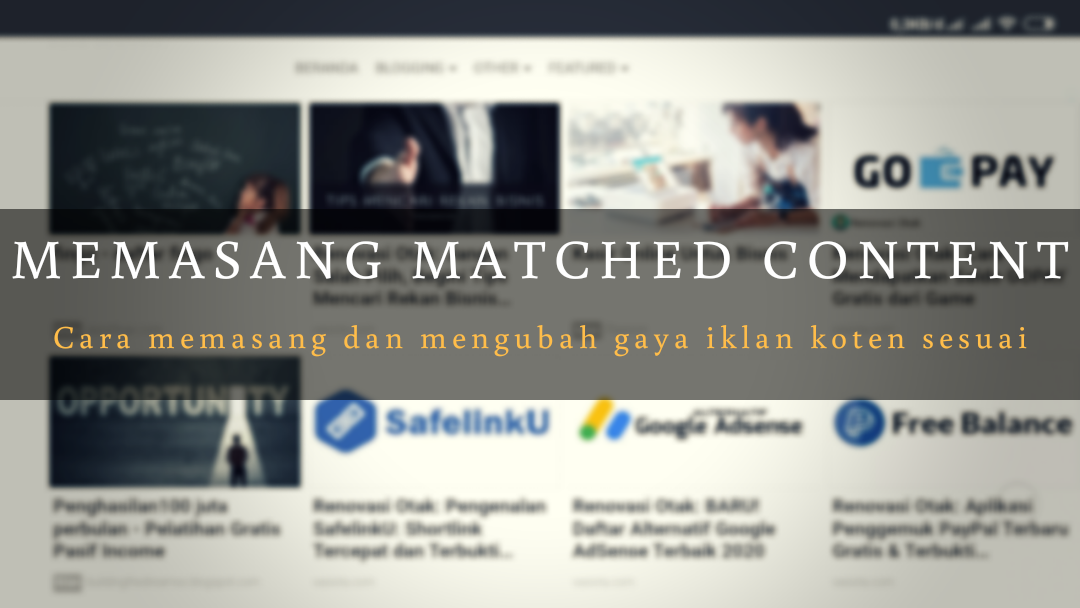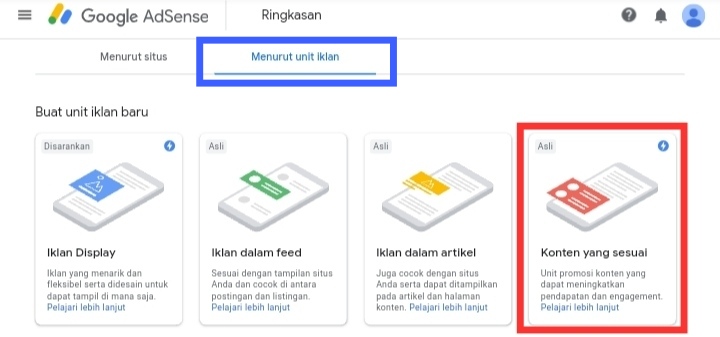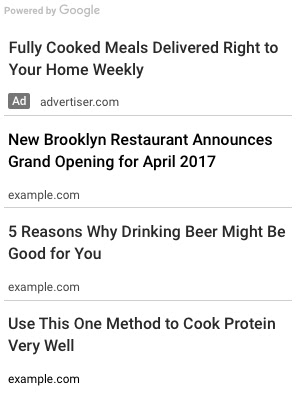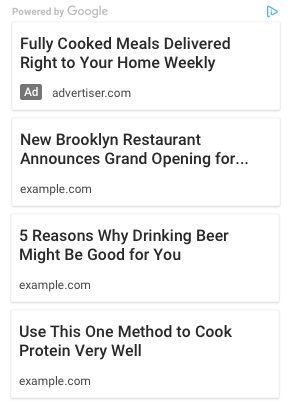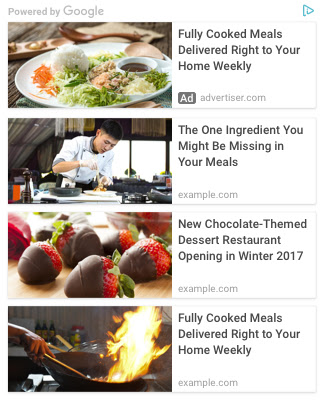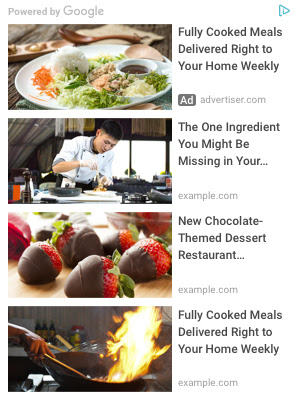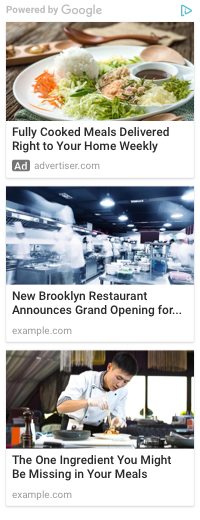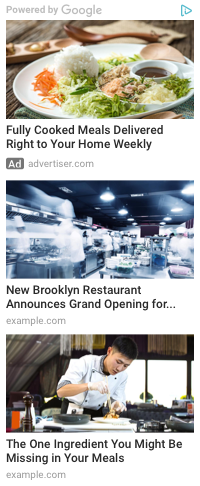Setelah saya memberi penjelasan tentang fitur istimewa dari google adsense mengenai cara mendapatkan matched content, tidak afdol rasanya jika tidak disertai bagaimana cara memasang matched content adsense.
Seperti yang dikatakan pihak google, publisher dibebaskan untuk mengkustom atau mengedit kode unit iklan untuk mengubah tampilan sesuai selera kita, dengan batasan yang sudah tentukan. Dalam arti, tetap ada kebijakan yang harus dipatuhi.
Nah, pada pertemuan kali ini kita akan berbicara tentang bagaimana cara memasang matched content adsense di blog beserta memodifikasi sesuai selera kita. Yuk langsung saja.
Baca Juga: Cara Memasang Lazy Load AdSense untuk Mempercepat Loading Iklan AdSense.
Cara Memasang Iklan Matched Content
Cara memasang iklan matched content sebenarnya tidak terlalu susah, bahkan bisa dibilang mudah. Namun, jika Anda masih bingung, silahkan ikuti tutorial berikut.
- Pergi ke Dashboard Google AdSense milik Anda.
- Pada bilah sisi kiri ada beberapa menu, silahkan pilih Iklan ➔ Ringkasan ➔ Menurut Unit Iklan.
- Jika fitur Matched Content sudah terbuka, dibagian ‘Buat unit iklan baru’ akan muncul opsi Konten yang sesuai, dan tekan itu.
- Selanjutnya, edit sesuai keinginan Anda, mulai dari nama iklan, gaya, dan ukuran. Lalu tekan Simpan dan Dapatkan Kode.
- Setelah itu akan muncul dua kode yaitu untuk AMP dan HTML (Non-AMP) silahkan pilih sesuai blog Anda, dan tekan Salin Cuplikan Kode.
- Terakhir tekan selesai, dan letakkan kode tersebut di template blog Anda.
- Selesai.
Menurut pengalaman saya, jenis iklan ini paling cocok diletakkan di bagian bawah artikel atau postingan. Atau lebih baik lagi jika menggantikan Related Post yang berada di bawah artikel dengan Matched Content agar blog Anda tidak terlalu berat saat me-loading.
Untuk meletakkan iklan matched content dibawah postingan, caranya cukup mudah. Terlebih Anda menggunakan template yang memiliki fitur Ads Ready, jadi untuk memasangnya cukup melalui tata letak, dan tidak perlu Edit HTML.
Cara Memasang Matched Content dibawah Postingan
Jika tidak, Anda bisa melalui Edit HTML untuk memasang iklan ini dibawah postingan. Berikut caranya:
- Pergi ke Dashboard Blogger milik Anda.
- Pada opsi bagian kiri, pilih Template ➔ Edit HTML.
- Tekan CTRL + F dan cari kode <data:post.body/>.
- Letakkan kode Iklan yang Anda copy tadi tepat dibawahnya.
Selesai, cukup mudah bukan?
Baca Juga: Mengenal Istilah-Istilah dalam Google AdSense.
Selanjutnya, ada hal menarik yang perlu saya bagikan, yaitu Kustomisasi Matched Content atau mengubah/mengubah gaya/tampilan iklan konten sesuai.
Ketika pertama kali memasang iklan adsense ini, Anda hanya akan diarahkan untuk mengedit bagian depannya saja, seperti gaya dan ukuran (pada tutorial no. 4 diatas). Padahal, Anda dapat melakukan kostumisasi tampilan iklan matched content dengan mengubah kode yang diberikan. Tenang, hal ini aman karena pihak google resmi mempublikasikan cara ini.
Cara Mengubah Tampilan Matched Content
Parameter yang digunakan untuk menyeting/mengedit gaya iklan matched content ada tiga, diantaranya:
- data-matched-content-columns-num: Jumlah Kolom. Parameter ini memiliki 6 jenis, yaitu:
- text : Hanya teks.
- text_card : Teks dengan kartu.
- image_card_sidebyside : Gambar dan teks bersisian dengan kartu.
- image_sidebyside : Gambar dan teks bersisian.
- image_card_stacked : Teks dibawah gambar dengan kartu.
- image_stacked : Teks dibawah gambar.
- data-matched-content-ui-type: Jenis Tata Letak (Layout).
- data-matched-content-rows-num: Jumlah Baris.
Dengan begitu Anda bisa mengubah jumlah baris, jumlah kolom, atau menampilkan hanya teks hingga menampilkan teks dan gambar. Yuk langsung saja, berikut tutorialnya.
1. Hanya Teks
Pada tampilan ini hanya menampilkan teks saja. Untuk menggunakannya, tambahkan data-matched-content-ui-type=”text” di kode unit iklan.
<script async src="https://pagead2.googlesyndication.com/pagead/js/adsbygoogle.js"></script>
<ins class="adsbygoogle"
style="display:block"
data-ad-format="autorelaxed"
data-ad-client="ca-pub-xxxxxxxxxxxx"
data-ad-slot="xxxxxx"
data-matched-content-ui-type="text"
data-matched-content-rows-num="4"
data-matched-content-columns-num="1"></ins>
<script>
(adsbygoogle = window.adsbygoogle || []).push({});
</script>*Penjelasan: 4 baris, 1 kolom, hanya teks.
2. Teks dengan Kartu
Masih dengan tampilan teks, namun bedanya terdapat kartu yang membungkus iklan teks tersebut pada setiap artikelnya. Untuk menggunakannya, tambahkan parameter data-matched-content-ui-type=”text-card” di kode unit iklan.
<script async src="https://pagead2.googlesyndication.com/pagead/js/adsbygoogle.js"></script>
<ins class="adsbygoogle"
style="display:block"
data-ad-format="autorelaxed"
data-ad-client="ca-pub-xxxxxxxxxxxx"
data-ad-slot="xxxxxx"
data-matched-content-ui-type="text-card"
data-matched-content-rows-num="4"
data-matched-content-columns-num="1"></ins>
<script>
(adsbygoogle = window.adsbygoogle || []).push({});
</script>*Penjelasan: 4 baris, 1 kolom, teks dengan kartu.
3. Gambar dan Teks Bersisian dengan Kartu
Maksudnya, teks berada di sebelah gambar dan keduanya didalam kartu. Jika tidak ngerti yang dimaksud kartu, Anda bisa baca cara ke 2 diatas. Untuk menggunakannya tambahkan parameter data-matched-content-ui-type=”image_card_sidebyside” di kode unit iklan yang Anda buat.
<script async src="https://pagead2.googlesyndication.com/pagead/js/adsbygoogle.js"></script>
<ins class="adsbygoogle"
style="display:block"
data-ad-format="autorelaxed"
data-ad-client="ca-pub-xxxxxxxxxxxx"
data-ad-slot="xxxxxx"
data-matched-content-ui-type="image_card_sidebyside"
data-matched-content-rows-num="4"
data-matched-content-columns-num="1"></ins>
<script>
(adsbygoogle = window.adsbygoogle || []).push({});
</script>*Penjelasan: 4 baris, 1 kolom, gambar dan teks bersisian dengan kartu.
4. Gambar dan Teks Bersisian
Berbeda dengan sebelumnya, disini tampilannya tanpa kartu. Untuk menggunakannya, tambahkan parameter data-matched-content-ui-type=”image_sidebyside” pada kode unit iklan.
<script async src="https://pagead2.googlesyndication.com/pagead/js/adsbygoogle.js"></script>
<ins class="adsbygoogle"
style="display:block"
data-ad-format="autorelaxed"
data-ad-client="ca-pub-xxxxxxxxxxxx"
data-ad-slot="xxxxxx"
data-matched-content-ui-type="image_sidebyside"
data-matched-content-rows-num="4"
data-matched-content-columns-num="1"></ins>
<script>
(adsbygoogle = window.adsbygoogle || []).push({});
</script>*Penjelasan: 4 baris, 1 kolom, teks dan gambar bersisian.
5. Teks Dibawah Gambar dengan Kartu.
Setelah melihat gambar diatas pasti sudah paham bagaimana bentuknya, bukan? untuk menggunakannya tambahkan parameter data-matched-content-ui-type=”image_card_stacked” di code iklan matched content.
<script async src="https://pagead2.googlesyndication.com/pagead/js/adsbygoogle.js"></script>
<ins class="adsbygoogle"
style="display:block"
data-ad-format="autorelaxed"
data-ad-client="ca-pub-xxxxxxxxxxxx"
data-ad-slot="xxxxxx"
data-matched-content-ui-type="image_card_stacked"
data-matched-content-rows-num="3"
data-matched-content-columns-num="1"></ins>
<script>
(adsbygoogle = window.adsbygoogle || []).push({});
</script>*Penjelasan: 4 baris, 1 kolom, teks dibawah gambar dengan kartu.
6. Teks dibawah Gambar
Langsung saja, untuk menggunakannya tambahkan parameter data-matched-content-ui-type=”image_stacked” di unit iklan konten sesuai milik Anda.
<script async src="https://pagead2.googlesyndication.com/pagead/js/adsbygoogle.js"></script>
<ins class="adsbygoogle"
style="display:block"
data-ad-format="autorelaxed"
data-ad-client="ca-pub-xxxxxxxxxxxx"
data-ad-slot="xxxxxx"
data-matched-content-ui-type="image_stacked"
data-matched-content-rows-num="3"
data-matched-content-columns-num="1"></ins>
<script>
(adsbygoogle = window.adsbygoogle || []).push({});
</script>*Penjelasan: 4 baris, 1 kolom, teks dibawah gambar.
Seperti yang dijelaskan google di halaman supportnya https://support.google.com/adsense/answer/7533385?hl=en cara ini memang benar boleh digunakan.
Itulah cara memasang matched content adsense beserta kustomisasinya, semoga dengan ini iklan matched content berhasil terpasang pada blog Anda.